当前位置:首页 > 帮助中心 > 华硕主板b460m怎么用pe重装系统?pe启动盘制作重装步骤【教程】
华硕主板b460m怎么用pe重装系统?pe启动盘制作重装步骤【教程】
华硕主板b460m怎么用pe重装系统?现在电脑有很多牌子,而大家可以根据自己的需求去选择使用,华硕主板b460m就有不少人正在使用。但是,如果它出现了问题要重装系统的话,应该怎么去做了。这里小编推荐使用u盘启动盘,简单易学,下面就一起来看看pe启动盘制作重装步骤教程。
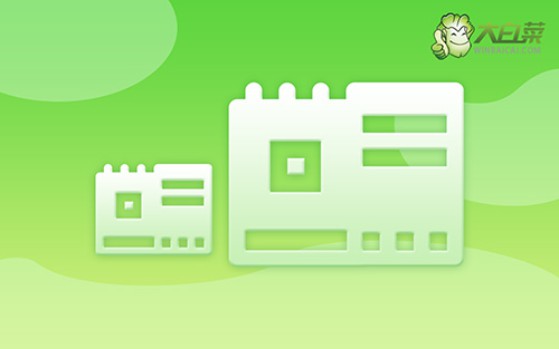
一、电脑u盘重装系统工具
计算机型号:华硕主板b460m
系统版本: Windows 10专业版
安装工具:大白菜u盘启动盘制作工具(点击红字下载)
二、电脑u盘重装系统准备
1、电脑数据备份:重装系统一般都会直接清理掉系统盘所有数据,所以你需要备份好里面的数据,比如说找个硬盘来存放。
2、u盘启动模式:在制作u盘启动盘的时候,需要选择对应的启动模式:USB—HDD适用近些年的电脑,而USB—ZIP则适用于年份较久的电脑。根据情况选择并制作u盘启动盘即可。
3、下载系统镜像:网络搜索并打开msdn我告诉你网站,点击左侧的操作系统栏目,即可去找需要的Windows系统版本,选中后,你会在右侧页面看到更详细的内容,直接复制镜像对应链接,使用迅雷下载即可。
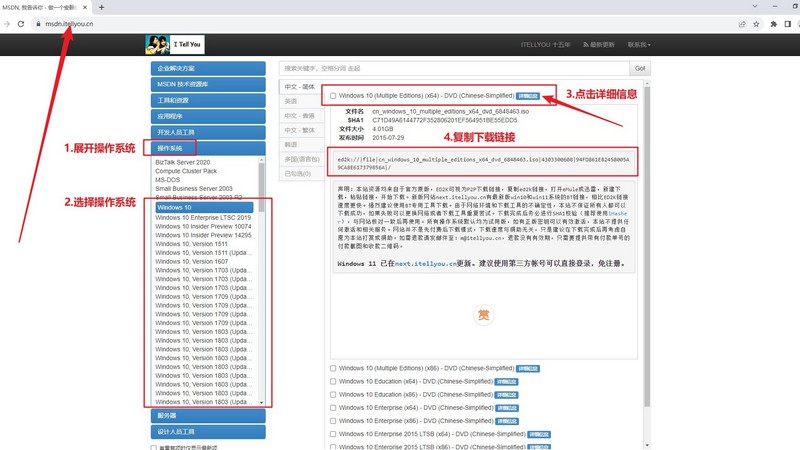
三、电脑u盘重装系统步骤
大白菜u盘制作步骤:
1、去大白菜官网,下载大白菜U盘启动盘制作工具最新版,右键解压并打开软件。
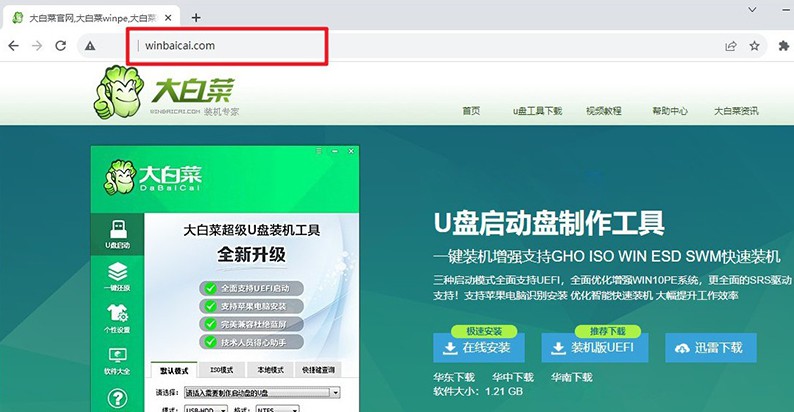
2、将准备好的u盘接入电脑,默认u盘启动盘的模式和格式设置,点击进行制作即可。
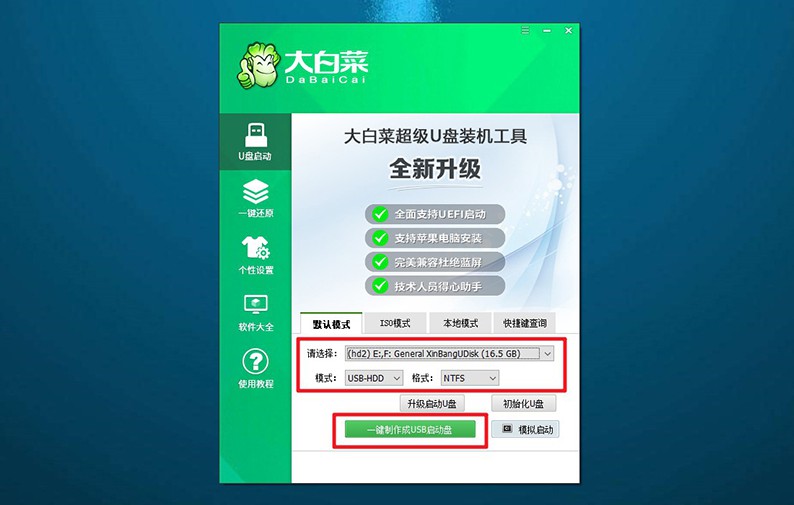
3、注意,整个操作过程需要一定的时间,期间不要对u盘进行其他操作。
大白菜u盘启动步骤:
1、除了bios快捷键,大家还可以查询电脑型号对应的u盘启动快捷键,设置u盘启动。
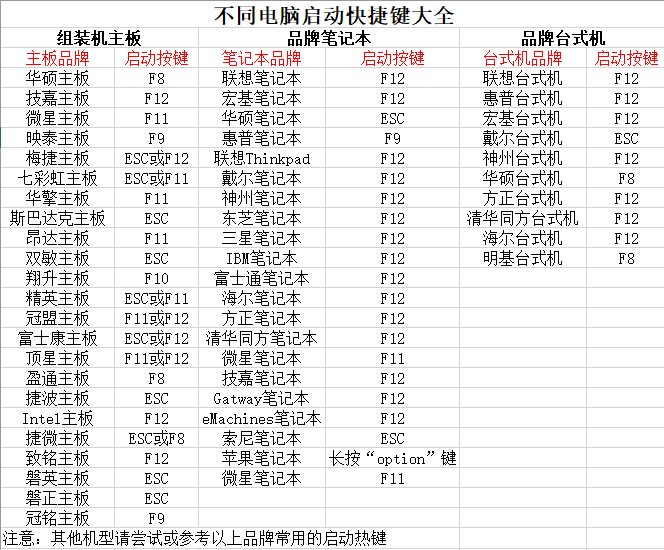
2、如图所示,电脑重启并按U盘启动快捷键,即可进入设置界面,选中U盘并回车。
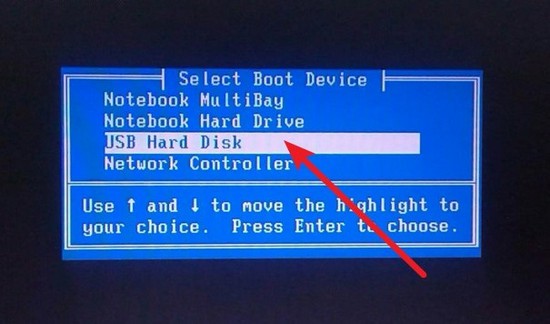
3、在大白菜主菜单界面中,你选中【1】启动Win10X64PE选项并回车即可。
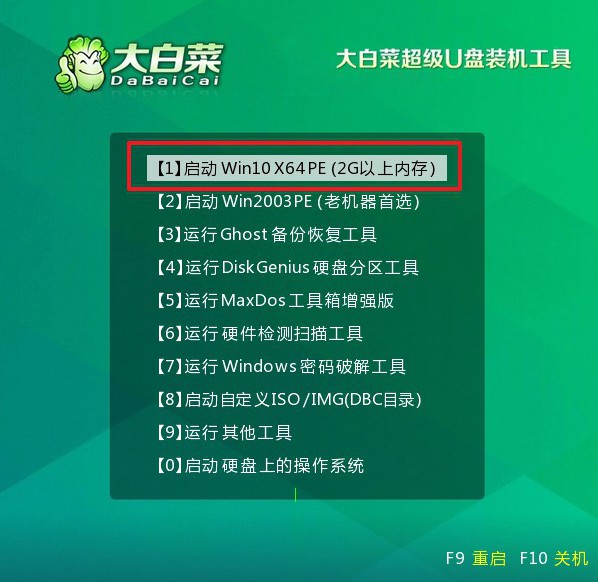
大白菜u盘装系统步骤:
1、进入大白菜桌面后,找到并打开一键装机软件,如图所示进行设置,点击“执行”即可。
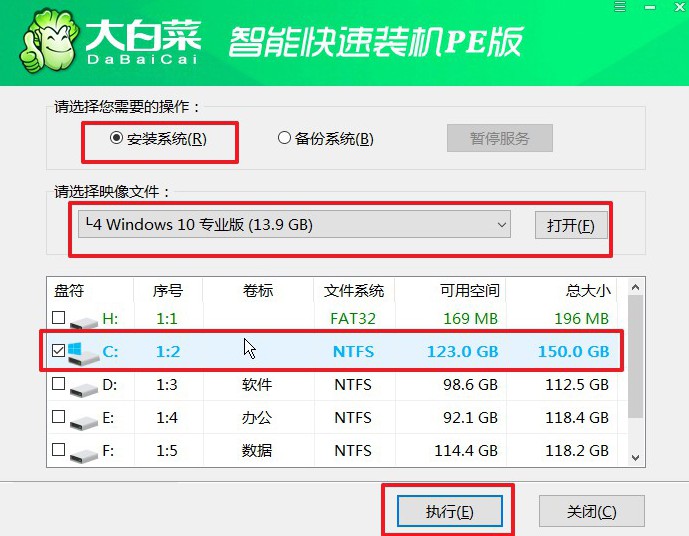
2、弹出的还原窗口,默认设置,点击“是”,等待装机软件自己运行即可。
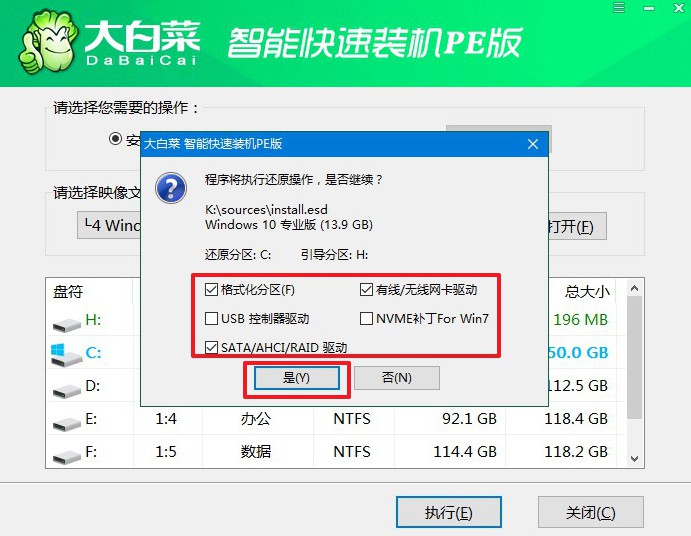
3、进入大白菜系统安装界面后,勾选重启并记住在电脑第一次重启时,拔掉u盘启动盘。
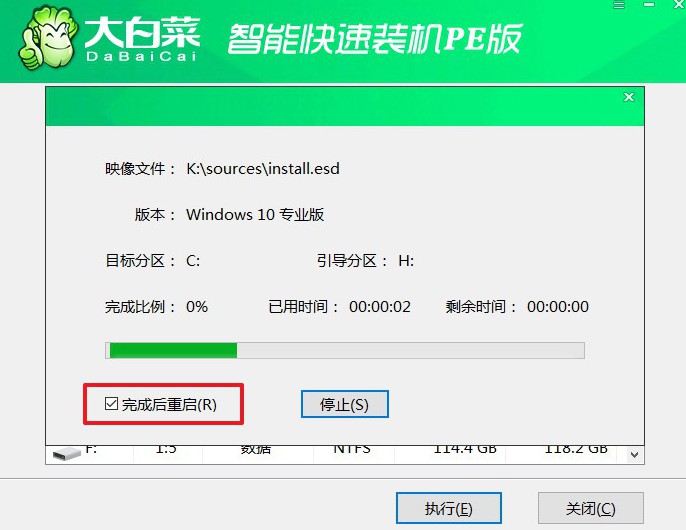
4、最后,电脑还会多次重启,不用担心,这是正常的,耐心等待Windows系统安装完成即可。

四、电脑u盘重装系统故障
电脑开机后黑屏怎么回事?
显示器问题:首先确认显示器是否正常工作。你可以尝试将显示器连接到另一台计算机上,或者尝试使用另一个显示器连接到当前计算机上,以确认是否是显示器的问题。
检查连接:确保所有连接都牢固,包括电源线、视频线(HDMI、VGA、DVI等)、键盘、鼠标等。有时候松动的连接可能导致黑屏问题。
重启计算机:尝试按下计算机的电源按钮长按数秒钟,然后再次启动计算机。有时候简单的重启可以解决一些临时性的问题。
检查硬件故障:黑屏问题可能是由于硬件故障引起的,例如损坏的内存条、损坏的显卡等。尝试将内存条重新插拔一下,或者更换一根已知正常的内存条,看看是否有改善。
安全模式启动:尝试以安全模式启动计算机。在开机时按下F8键或Shift键(取决于你的操作系统),然后选择安全模式启动。如果可以正常启动,可能是某个安装的软件或驱动程序引起了问题。
检查系统更新:有时候黑屏问题可能是由于系统更新引起的。尝试进入安全模式后,卸载最近安装的系统更新,然后重新启动计算机。
检查驱动程序问题:有时候不兼容的或损坏的显卡驱动程序可能导致黑屏问题。尝试在安全模式下卸载显卡驱动程序,然后重新安装最新版本的驱动程序。
关于pe启动盘制作重装步骤教程的内容就到此为止了,希望可以帮助到你。实际上,U盘启动盘除了可以安装系统之外,还可以解决很多系统故障,经常用于系统维护工具使用。如果你想要研究的话,可以设置进入u盘逐一查看功能。

